WordPress – Como criar um login temporário sem senha
Publicados: 2022-09-15Lidar com problemas de plugins do WordPress é comum. Quando você não conseguiu resolvê-los, você precisa entrar em contato com os desenvolvedores do plugin. A solução mais comum dada pela maioria dos desenvolvedores é – 'Por favor, passe as credenciais de administrador do seu site, para que possamos resolver o problema o mais rápido possível.' Certo?
Agora, dar a um estranho as credenciais de administrador é sempre arriscado e demorado . No entanto, as horas de ansiedade que você enfrenta depois disso são ainda mais dolorosas. Não é?
Mantendo todos esses problemas em mente, a equipe da Store Apps se reuniu para criar um plugin que poderia mudar a vida de todos os WordPress e torná-la livre de estresse – Login Temporário sem Senha para WordPress. Este plugin simplesmente permite que você dê acesso a um estranho apenas por um determinado período de tempo.
Para explicar melhor, este artigo fornece uma visão detalhada do problema atual e de como o plugin resolve o problema de forma eficiente. Leia!
Problema atual – Criando um login de administrador separado para pessoas de fora
Se você precisar passar as credenciais de administrador para um estranho como hoje, precisará criar um login de administrador temporário. Esse processo é demorado, como você pode ver abaixo.
- No seu painel do WordPress, vá para
Users > Add New - Digite um nome de usuário
- Digite um endereço de e-mail
- Anote a senha gerada pelo WordPress, pois você precisará enviá-la para a equipe de suporte
- Certifique-se de que o campo Função esteja definido como
Administrator - Clique no botão
Add New User.
Agora, uma vez que a conta é criada, as credenciais são passadas e o problema é resolvido, você precisa excluir a conta de administrador temporária por motivos de segurança sem falhas.
Todo esse processo é demorado, mas isso não é tudo. Existem algumas pontas soltas que você precisa prestar atenção.
Para proprietários de sites
- Você precisa criar contas individuais para cada pessoa a quem uma tarefa específica é atribuída
- Você precisa excluir manualmente a conta criada para cada uma após a conclusão da tarefa atribuída
- Se a conta não for excluída, seu site pode estar vulnerável a ameaças de segurança e segurança de dados
Para desenvolvedor/suporte
- Você precisa ter um nome de usuário e uma senha gerada pelo WordPress para entrar em contato com a equipe de suporte do WordPress.
- Você precisa lembrar e salvar seu nome de usuário e senha, pois é mais provável que seja esquecível
- Se você esquecer a senha, será necessário repetir o procedimento
- Faça login cada vez com credenciais
Criar contas para cada um com nome de usuário e senha é uma dor. Lembrar e inserir senhas todas as vezes só aumenta a frustração.
A solução para este problema de login no WordPress
Ter um processo de login seguro, rápido e suave e onde não há absolutamente nenhuma necessidade de senha seria uma solução para qualquer proprietário de site.
É exatamente isso que este plugin Temporary Login Without Password faz.
Usando este plug-in, você pode criar uma conta que expira automaticamente para alguém e fornecer a eles um link especial com o qual eles podem fazer login no seu site WordPress sem precisar de um nome de usuário e senha .
Você pode escolher quando o login expira, bem como a função de usuário da conta temporária.
Principais benefícios de usar este plugin:
- Não há necessidade de lembrar ou armazenar senhas
- Livrar-se de restrições de criação de senha de caracteres especiais curtos e longos
- Links de login temporários que expiram automaticamente
- Seguro e seguro
- Criação de conta ilimitada
- Redirecionar o usuário para uma página específica após o login
- Veja o último horário de login de um usuário temporário
- Definir um idioma para um usuário temporário
- Veja também quantas vezes um usuário temporário acessou sua configuração
Com mais de 40.000 instalações ativas, mais de 690 avaliações de cinco estrelas, você não pode errar com este plugin.

Baixe agora, é grátis
Por que e quem precisa de links de login temporário
O login temporário sem plug-in de senha oferece ao proprietário do site a opção de selecionar funções de usuário e criar contas dependendo de suas funções.
Administrador/Desenvolvedor – Um punhado de sites contrata desenvolvedores para realizar alterações em seus sites. Eles precisam de acesso à sua área de administração. Assim, você pode criar uma conta de administrador para eles. Defina um tempo de expiração para que a conta seja desativada quando o trabalho for concluído.
Gerente de loja – Um gerente de loja precisa acompanhar as atividades diárias das tarefas da empresa. Você pode criar uma conta de gerente de loja para eles.
Assinante/Cliente – Um assinante/cliente pode precisar de sua ajuda a qualquer momento se ficar travado ou estiver em busca de algumas atualizações. Permita que eles tenham suas próprias contas no site para que possam entrar em contato com você para obter suporte a qualquer momento.
Autor/Editor – Você pode precisar contratar um autor para escrever um artigo de blog para o seu site ou um editor para revisar seu trabalho feito. Crie contas de autor/editor para eles facilmente.
Contas criadas, agora proteja-as
Ter várias contas em seu site o deixa vulnerável a ameaças de segurança e problemas de segurança de dados, pois você concedeu liberdade e privilégios aos usuários em seu site.
Mas com este plugin, você pode ter um sono profundo e se preocupar menos, pois esses logins são temporários e são desativados automaticamente após um determinado período de tempo.
Como usar o plugin de login temporário sem senha?
Depois de ter uma visão geral do plugin, vamos ver como usá-lo.
A primeira coisa que você precisa fazer é instalar e ativar o plugin Temporary Login Without Password em seu site WordPress .
Três passos rápidos para instalação:
- Descompacte a pasta baixada e faça o upload para a pasta
wp-content/plugins/ - Ative o plugin através do menu
Pluginsno WordPress - Vá para a seção
Users > Temporary Loginse crie um novo login temporário
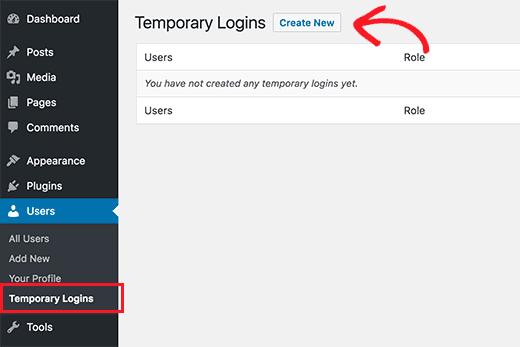
Criando links de login
Após selecionar o botão ' Criar Novo ', aparecerá um formulário onde você precisa inserir as informações do login temporário que deseja adicionar conforme a imagem abaixo:
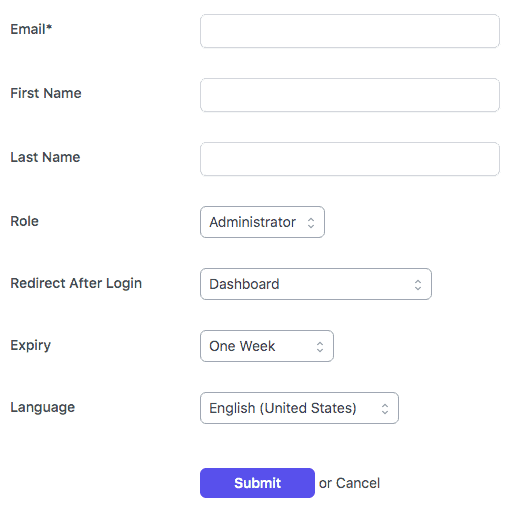
- Em primeiro lugar, digite
Email, First Name, Last Nameda pessoa. - Em seguida, você precisa selecionar uma função de usuário na lista suspensa
Role. Pode ser Administrador, Gerente de Loja, Cliente, Assinante, Colaborador, Autor ou Editor. - Depois de selecionar a função do usuário, em
Redirect After Login, escolha uma página para a qual você deseja redirecionar os usuários após o login. - Selecione Duração de
Expirypara esta conta temporária - uma hora, três horas, um dia, três dias, uma semana ou um mês. Este é o período após o qual a conta expirará automaticamente. - Na lista suspensa
Language, selecione um idioma para o usuário. - Clique em
Submitpara salvar suas alterações
Compartilhe este link com a pessoa em questão. Uma vez que eles clicarem no link, eles serão automaticamente logados.
Gerenciando contas
O plug-in também facilita o gerenciamento de logins temporários. Basta visitar a página Users >Temporary Logins e você verá a lista de logins temporários que adicionou ao seu site.
Para cada conta, você poderá ver o nome e o endereço de e-mail do usuário, juntamente com a função atribuída a eles, a última data de login e o tempo restante até a conta expirar.
Na coluna Actions , você pode expirar um login antes de expirar, excluir uma conta ou copiar o URL de login temporário.
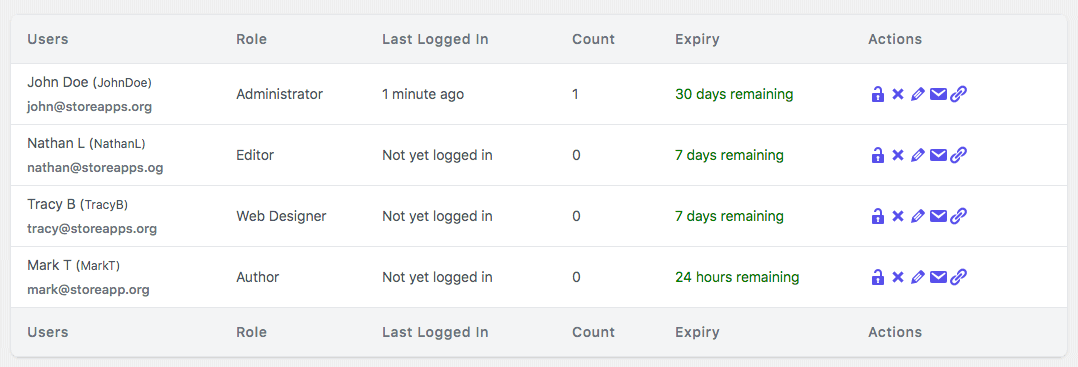
Depois que uma conta temporária for excluída permanentemente, todo o conteúdo criado por esse usuário, como postagens ou páginas, mostrará a conta do administrador como o autor.
Pensamentos finais
Esperamos que esta postagem do blog tenha fornecido todas as diretrizes necessárias sobre como criar links de login seguros para WordPress sem senhas e como isso torna o processo de login suave e rápido em comparação com o processo de login normal.
É mais fácil de usar e, além disso, é totalmente gratuito . Use-o em seu site agora e deixe-nos saber como foi.
Com mais de 600 avaliações de cinco estrelas e mais de 30.000 instalações ativas , você não pode errar com este plugin. Baixe Agora.
